1.数据权限的概念
云表的角色权限分为2部分:
功能权限和
数据权限。
功能权限是指角色针对表单可以进行什么样的操作,像新建、编辑、删除、查看...这些都是功能权限;而
数据权限是指能看到什么样的数据,总表中的数据分为数据行和数据列,比如总表有5000条记录,有些用户可看到所有记录,有些却只能看到其中几条,有些可以看到所有的数据项,有些只能看到某几项,它就是通过数据权限控制的。在模板中设置角色的权限时,不仅可以设置角色的功能权限,同时还可设置角色的数据权限,数据权限有查询的数据权限和编辑的数据权限之分。

2.数据权限的设置
数据权限分为3列,第1列数据权限的分类,分为:查询和编辑;第2列策略列表,需要添加具体的角色;第3列是针对第2列选中的角色设置数据过滤和数据项隐藏,“数据过滤”可设置本人填报、本部门填报、本机构填报,“本人填报”顾名思义就是只能看到自己填报的表单,“本部门填报”是指组织机构中最小单位的部门,譬如:是A公司组织机构中的A组和B组,或者销售部,采购部等,“当前组织机构”是指组织机构的根节点,譬如:A公司,如果数据过滤不设置则代表可以看到所有本模板所有的表单。当没有合适的数据过滤条件时还支持自定义编辑设置,隐藏区域可设置隐藏的数据项。
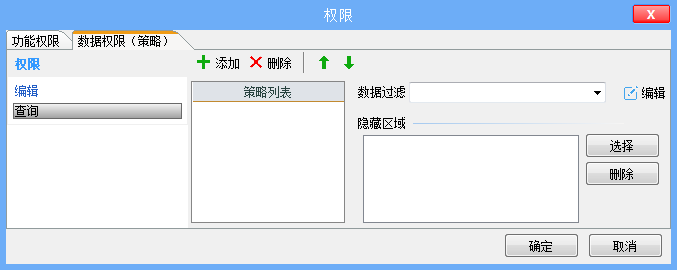
我们以在《采购单》中设置这样的数据权限:“采购员”只能看到自己填报的表单,“采购主管”可以看到本部门填报的,即采购小朱采购小夏只能看到自己的表单,孙主管可以看到自己和采购小朱的采购单;“库管员”看不到采购单明细中的单价、金额和采购的合计金额;“财务总监”能看到所有的采购单数据,看看如何操作。
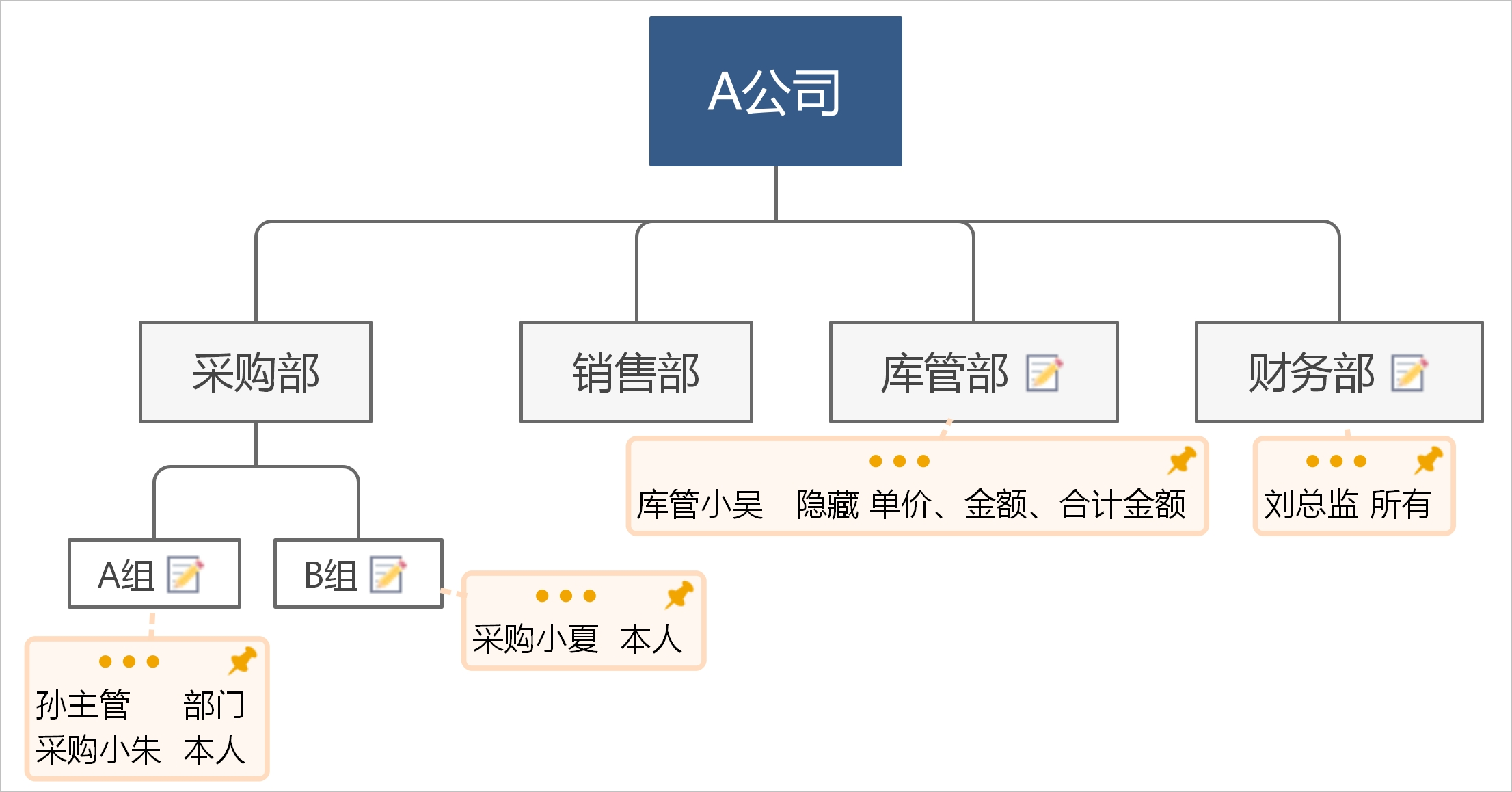
进入《采购单》的设计界面,打开【权限】,打开“数据权限”选项卡,在第1列中选择“查询”策略;在第2列中单击【添加】,添加“采购员”、“采购主管”、“库管员”、“财务总监”4个角色。注意:在策略列表中优先将权限最大的角色放在最上,当1个用户同时拥有多个角色时,优先读取策略列表中的第1个角色的数据权限。
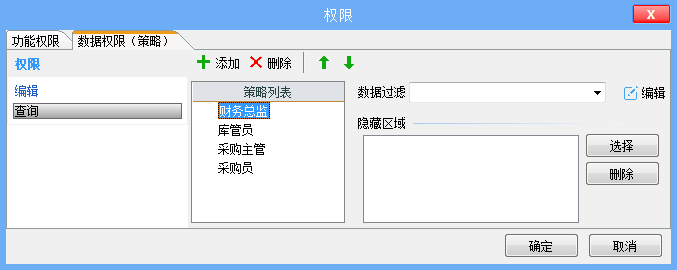
在“策略列表”选择“财务总监”,“数据过滤”设置“本机构填报”,可看到本组织机构下所有的表单,隐藏区域不设置;
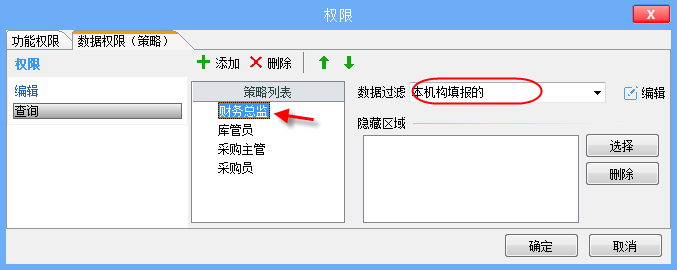
在“策略列表”选择“库管员”,“数据过滤”设置“本机构填报”,“隐藏区域”选择“本表单.合计金额” ,“本表单.明细.单价” 和 “本表单.明细.金额”;
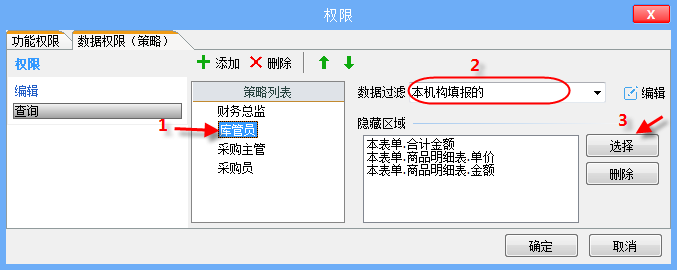
在“策略列表”选择“采购主管”,“数据过滤”设置“本部门填报的”,隐藏区域不设置;
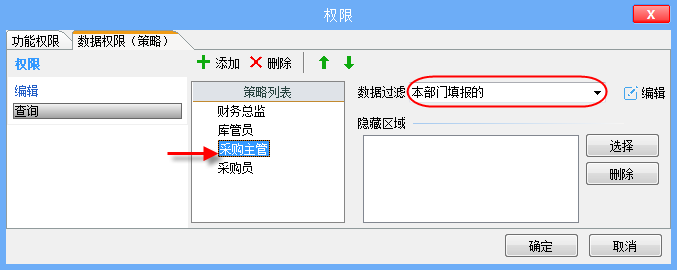
在“策略列表”选择“采购员”,设置“数据过滤”本人填报的,隐藏区域不设置。
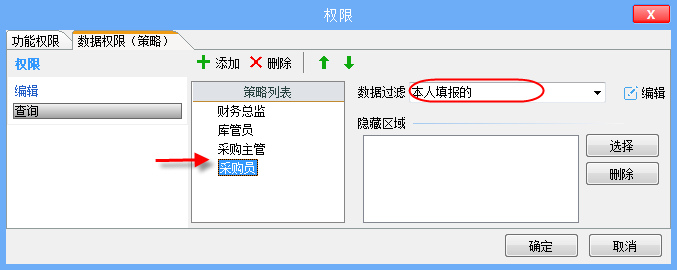
3.验证数据权限
设置完角色的数据权限后,保存模板,利用“小号窗口”的功能验证一下。
用小号窗口,登录用户“孙主管”的账号,在左侧导航中找到《采购单》,“孙主管”可看到本部门的采购单,采购小朱和自己的采购单;
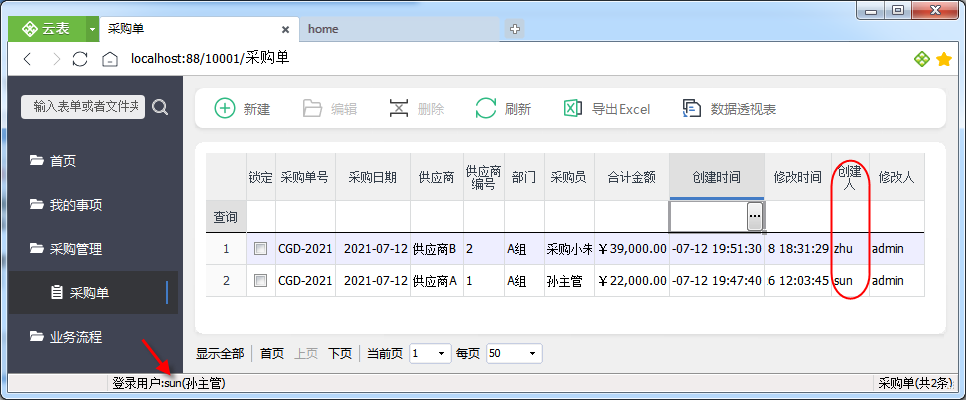
用小号窗口,登录用户“采购小朱”的账号,在左侧导航中找到《采购单》,“采购小朱”只能看到自己的采购单;
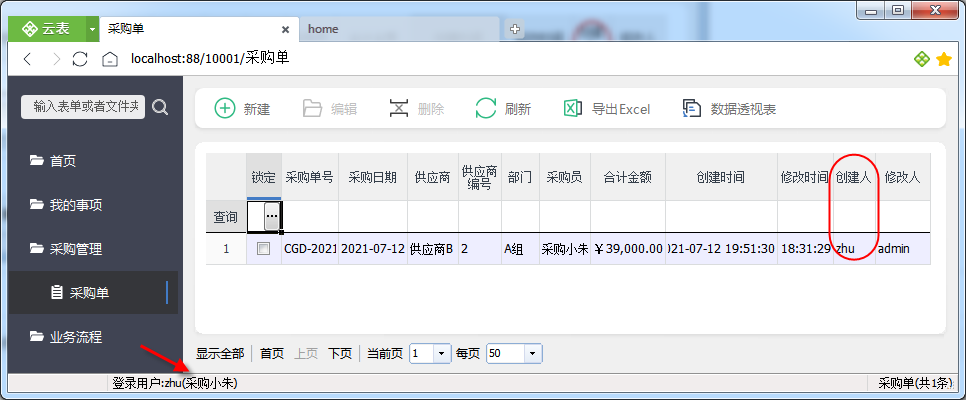
用小号窗口,登录用户“库管小吴”的账号,在左侧导航中找到《采购单》,“库管小吴”可以看到整个组织机构的才采购单,但是看不到“admin”的采购单,因为admin没有组织机构信息 ,并且“库管小吴”不能看到“合计金额”等价格信息。
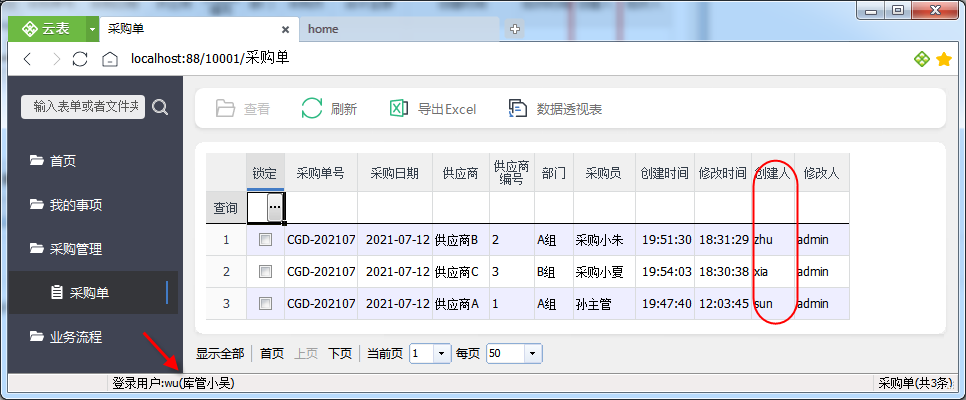
用小号窗口,登录用户“库管小吴”的账号,在左侧导航中找到《采购单》,“库管小吴”可以看到整个组织机构的才采购单,但是看不到“admin”的采购单,因为admin没有组织机构信息
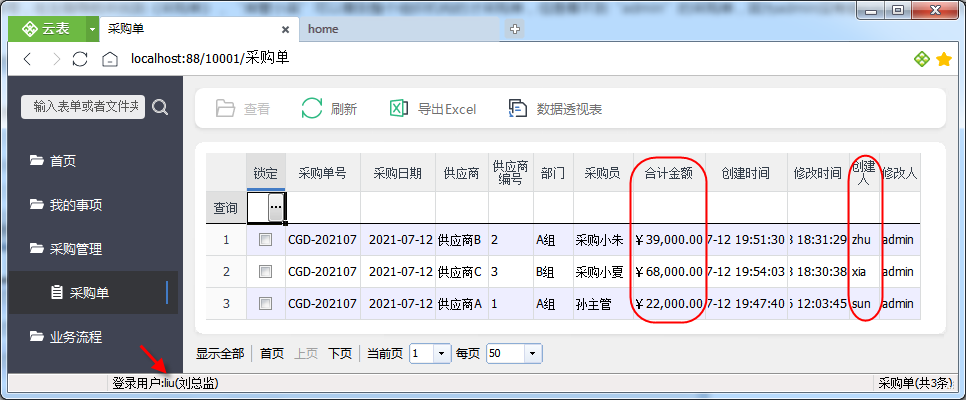
4.注意事项
1.在“数据权限”中“数据过滤”设置“本机构”则只能看到有组织机构填报的数据,没有组织机构信息用户填报的数据不可见,比如“admin”,“数据过滤”不设置默认代表可以看到模板所有的数据;
2.在“数据权限”中“策略列表”需要按照从大到小的数据权限顺序设置,当1个用户拥有多个角色时,系统默认从“策略列表”中获取最上层角色的数据权限;
3.先设置组织机构与用户,再填报数据,如果先设置好了用户填报数据后,再设置组织机构,则填报的数据不包含组织机构信息,数据权限将失效。

